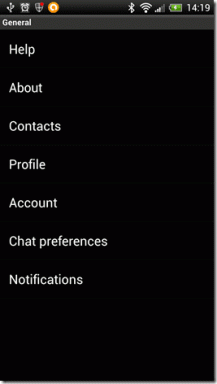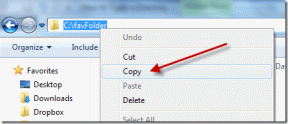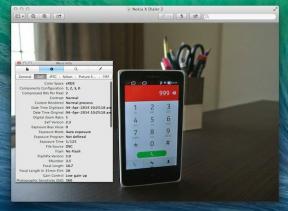삭제를 누르면 Windows가 실제로 파일을 삭제합니까?
잡집 / / December 02, 2021

왜 당신이 할 수 있는지 궁금해 한 적이 있습니다 삭제된 파일 복구? 그것은 무서운 생각입니다. 글쎄, 상황에 따라 무섭거나 유용합니다.
그러나 사실은 삭제된 파일, 휴지통에서 비운 파일이라도 복구할 수 있다는 것은 이 전체 파일 삭제 프로세스에 일종의 경고가 있음을 의미합니다. 그것은 무엇입니까? 알아 보려면 계속 읽으십시오.
파일이 실제로 삭제되지 않음
회전하는 하드 드라이브는 물리적 공간에 씁니다. Windows는 포인터를 사용하여 이 데이터를 표시합니다. 포인터는 파일 저장이 시작되고 끝나는 시점을 나타냅니다.
삭제 버튼을 누르면 Windows는 데이터 파일의 시작점과 끝점을 나타내는 데이터 포인터만 제거합니다. 데이터 파일 자체는 삭제하지 않습니다.
그것을 보는 또 다른 방법은 OS가 보관하는 파일의 인덱스입니다. Windows는 시스템의 모든 파일을 색인화합니다. 따라서 파일을 삭제하는 대신 인덱스에서 항목을 삭제합니다. 시스템에는 이전보다 더 많은 메모리가 있는 것처럼 보이지만 실제로는 그렇지 않습니다.

데이터 파일을 지우는 데 시간이 오래 걸립니다. 1GB 파일에 대한 포인터를 삭제하는 데 몇 초가 걸리지만 실제로 파일을 삭제하는 데는 몇 분이 걸립니다.
시스템이 신경 쓰지 않는 이유입니다.
따라서 명시 적으로 그렇게 말하면 파일이 삭제되지 않는 이유는 컴퓨터가 게으르기 때문이라고 말할 수 있습니다.
따라서 파일을 삭제하는 대신 컴퓨터가 거기에 앉아서 새로운 것을 다운로드하거나 다른 것을 복사하기를 기다립니다. 새로운 것이 들어오는 것을 감지하면 이전에 "삭제된" 파일을 새 데이터로 덮어씁니다.
이제 데이터 파일을 덮어쓰면 파일이 실제로 삭제됩니다. 그 전에는 파일 복구 소프트웨어를 사용하여 파일을 복구할 수 있습니다.
SSD의 경우 같지 않습니다.

SSD는 플래시 기반입니다. 하드 드라이브와 달리 회전하는 드라이브가 없습니다. 에 대해 이야기했습니다 여기서 그들의 차이점.
어쨌든 TRIM을 지원하는 SSD의 경우 데이터가 즉시 삭제됩니다. 하드 드라이브와 달리 SSD의 데이터를 덮어쓸 수 없기 때문입니다. 새 데이터를 쓰려면 먼저 이전 데이터를 지워야 합니다.
이것이 SSD를 사용하는 경우 파일 삭제와 관련하여 훨씬 더 나은 이유입니다.
데이터가 실제로 삭제되었는지 확인하는 방법
기기에 반드시 삭제하고 싶은 기밀 데이터가 있는 경우 CCleaner를 다운로드하세요. Windows용 청소 유틸리티인 CCleaner에 대해 모두 알고 있을 것입니다. 그러나 앱에는 파일을 안전하게 삭제할 수도 있습니다.
앱은 Windows가 나중에 수행할 작업을 수행합니다. 파일을 삭제하는 대신 파일을 덮어씁니다.
전문가용: CCleaner의 데이터 와이퍼 도구는 좋은 도구이지만 드라이브에 국한됩니다. 개별 파일과 폴더를 삭제하는 기능이 풍부하거나 복잡한 앱을 찾고 있다면 다음 가이드를 확인하세요. 지우개 그리고 SD삭제.
CCleaner에서 도구 -> 드라이브 와이퍼 삭제하려는 드라이브를 선택합니다. 여기에서 삭제에 대한 보안 설정도 지정할 수 있습니다.

파일이 공식적으로 정리되면 걱정할 필요가 없습니다. 대부분의 파일 복구 소프트웨어는 덮어쓰지 않는 파일에 의존합니다.